Criar uma conexão de modelo semântico de BI para uma pastas de trabalho PowerPivot
Use as informações neste tópico para configurar uma conexão de modelo semântico do BI que redireciona para uma pastas de trabalho PowerPivot no mesmo farm.
Depois de criar uma conexão de modelo semântico de BI e configurar permissões do SharePoint, você poderá usá-la como uma fonte de dados para relatórios do Excel ou do Power View.
Este tópico inclui as seções a seguir. Execute cada tarefa na ordem fornecida.
Configurar permissões do SharePoint na conexão de modelo semântico de BI
Configurar permissões do SharePoint na pasta de trabalho
Examinar pré-requisitos
É necessário ter permissões Colaborar ou superior para criar um arquivo de conexão de modelo semântico de BI.
Você deve ter uma biblioteca que dá suporte ao tipo de conteúdo da conexão de modelo semântico de BI. Para obter mais informações, consulte Adicionar um tipo de conteúdo de conexão de modelo semântico de BI a uma biblioteca (PowerPivot para SharePoint).
Você deve conhecer a URL da pasta de trabalho powerPivot para a qual está configurando uma conexão de modelo semântico de BI (por exemplo, http://adventure-works/shared documentos/myworkbook.xlsx). A pasta de trabalho deve estar no mesmo farm.
Todos os computadores e usuários que participam da sequência de conexão devem estar no mesmo domínio ou domínio confiável (confiança bidirecional).
Criar uma conexão
Na biblioteca que conterá a conexão de modelo semântico de BI, clique em Documentos na faixa de opções do SharePoint. Clique na seta para baixo em Novo Documento e selecione Arquivo de Conexão de BISM para abrir uma nova página de Conexão de Modelo Semântico de BI.
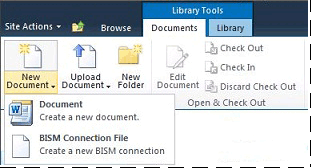
Defina a propriedade Server como a URL do SharePoint da pasta de trabalho PowerPivot (por exemplo, http://mysharepoint/shared documentos/myWorkbook.xlsx. Em uma implantação do PowerPivot para SharePoint, dados podem ser carregados em qualquer servidor no farm. Por isso, as conexões da fonte de dados para dados PowerPivot especificam apenas o caminho para a pasta de trabalho. O Serviço de Sistema do PowerPivot determina qual servidor carrega os dados.
Não use a propriedade Database ; ele não é usado ao especificar o local de uma pasta de trabalho PowerPivot.
Sua página deve ser similar à ilustração a seguir.
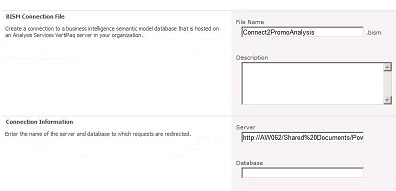
Opcionalmente, se você tiver permissões do SharePoint para a pasta de trabalho, uma etapa de validação adicional será executada, garantindo que o local seja válido. Se você não tiver permissão para acessar os dados, terá a opção de salvar a conexão de modelo semântico de BI sem a resposta de validação.
Configurar permissões de SharePoint na conexão de modelo semântico de BI
A capacidade para usar uma conexão de modelo semântico de BI como uma fonte de dados para uma pasta de trabalho do Excel ou relatório do Reporting Services exige permissões de Leitura no item de conexão do modelo semântico de BI em uma biblioteca do SharePoint. O nível de permissão de leitura inclui a permissão Abrir Itens que habilita o carregamento de informações da conexão de modelo semântico de BI em um aplicativo de área de trabalho do Excel.
Há várias maneiras de conceder permissões no SharePoint. As instruções a seguir explicam como criar um novo grupo chamado Usuários do BISM que tem o nível de permissão de Leitura .
Você deve ser proprietário do site para alterar permissões.
Em Ações do Site, clique em Permissões do Site.
Clique em Criar Grupo e dê o nome de Usuários do BISMao novo grupo.
Escolha o nível de permissão de Leitura e clique em Criar.
Selecione Usuários do BISM em Pessoas e Grupos.
Aponte para Novo, clique em Adicionar Usuáriose adicione contas de usuário ou grupo.
Estes usuários e grupos agora terão permissões de Leitura em todo o site, incluindo todas as bibliotecas e listas que herdam permissões do nível do site. Se estas permissões forem muito altas, você poderá remover este grupo seletivamente de bibliotecas específicas, listas ou itens.
Para remover permissões seletivamente no nível do item, faça o seguinte:
Em uma biblioteca, selecione um documento. Clique na seta para baixo à direita e clique em Gerenciar Permissões.
Por padrão, um item herda permissões. Para alterar as permissões de documentos individuais nessa biblioteca, clique em Parar de Herdar Permissões.
Marque a caixa de seleção junto a Usuários do BISM.
Clique em Remover Permissões do Usuário.
Configurar permissões do SharePoint na pasta de trabalho
Se você estiver usando um banco de dados PowerPivot dentro de uma pasta de trabalho do Excel, as permissões do SharePoint na pasta de trabalho do Excel determinarão o acesso a dados pela conexão de modelo semântico de BI. Todos os usuários que acessam a pasta de trabalho devem ter permissões de Leitura na pasta de trabalho para usá-la como uma fonte de dados externa.
Se você tiver criado um grupo de Usuários de BISM usando as instruções na seção anterior, as contas de usuário e grupo que são membros de Usuários de BISM terão permissões suficientes na pasta de trabalho, assim como o arquivo de conexão do modelo semântico de BI, contanto que a pasta de trabalho use permissões herdadas.
Próximas etapas
Depois de criar e proteger uma conexão de modelo semântico de BI, você poderá especificá-la como uma fonte de dados. Para obter mais informações, consulte Usar uma conexão de modelo semântico de BI no Excel ou Reporting Services.
Consulte Também
Conexão de modelo semântico de BI (.bism) do PowerPivot
Usar uma conexão de modelo semântico de BI no Excel ou Reporting Services
Create a BI Semantic Model Connection to a Tabular Model Database